
楔子
- 问题 今天遇到一个朋友给我发一段某个
AI写的口播稿子。估计她是用的chat窗口的复制按钮,直接出来是markdown的这种轻量标记用语言。她居然找我把那段稿子里面## * **什么给全部去掉排一下版。看到这个问题,差点没把我笑死。虽然在code圈子写markdown好像已经成为一种标配。而且因为轻量级,语法简单,基本写起很顺手,而且速度也快。而且现在很多网站都支持得很好了。不过呢,在一般大众环境下还是没有太多流行,当然某些方面确实不能和word这种专业排版软件相比。 最后,我把她发给我的内容,复制到vscode里面一渲染,再发给她。基本上自带排版已经完成。后面我还给她推荐一款自带markdown渲染的双链笔记软件————Obsidian。 - 后面 后面打算顺便给她说说
markdown基础语法,以后她也可以在Obsidian,notion等各种文档里面直接用。还是真没想到她一学就会。其实,hive的环境也对markdown语法支持挺好。干脆直接又水一篇,介绍一些markdown基础语法。如果又需要朋友可以看一下。其实我个人会用的也不多就是知道几个## ** *什么的。
markdown基础语法
1. 标题
使用 # 表示标题,# 的数量代表标题的级别。
# 一级标题
## 二级标题
### 三级标题
渲染效果:
一级标题
二级标题
三级标题
2. 段落
段落之间需要空一行。
这是第一段。
这是第二段。
渲染效果:
这是第一段。
这是第二段。
3. 强调
使用 * 或 _ 表示斜体,** 或 __ 表示粗体。
*斜体* 或 _斜体_
**粗体** 或 __粗体__
渲染效果:
斜体 或 斜体
粗体 或 粗体
4. 列表
无序列表
使用 -、* 或 + 表示无序列表。
- 项目1
- 项目2
- 子项目2.1
- 子项目2.2
渲染效果:
- 项目1
- 项目2
- 子项目2.1
- 子项目2.2
有序列表
使用数字加点表示有序列表。
1. 第一项
2. 第二项
1. 子项2.1
2. 子项2.2
渲染效果:
- 第一项
- 第二项
- 子项2.1
- 子项2.2
5. 链接和图片
链接
使用 [文本](URL) 表示链接。
[Google](https://www.google.com)
渲染效果:
Google
图片
使用  表示图片。

渲染效果:
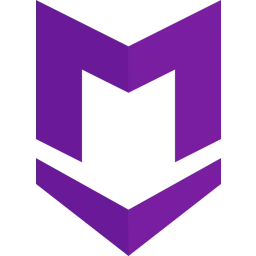
6. 引用
使用 > 表示引用。
> 这是一个引用。
渲染效果:
这是一个引用。
7. 代码
行内代码
使用 ` 包裹行内代码。
这是 `行内代码` 示例。
渲染效果:
这是 行内代码 示例。
代码块
使用 ``` 包裹代码块,并指定语言(可选)。
```python
def hello():
print("Hello, World!")
```
渲染效果:
def hello():
print("Hello, World!")
8. 分隔线
使用 -、* 或 _ 至少三个字符表示分隔线。
---
渲染效果:
9. 表格
使用 | 和 - 创建表格。
| 列1 | 列2 | 列3 |
| --- | --- | --- |
| 数据1 | 数据2 | 数据3 |
渲染效果:
| 列1 | 列2 | 列3 |
|---|---|---|
| 数据1 | 数据2 | 数据3 |
10. 内嵌 HTML
Markdown 支持内嵌 HTML。
<p style="color:red;">这是红色文字。</p>
渲染效果:
这是红色文字。
Obsidian
- 双链 Obsidian是一款基于 Markdown 的本地知识管理工具,专注于个人知识库的构建和管理。它以其强大的链接和可视化功能而闻名,适合用于笔记、写作、项目管理等场景的双链笔记软件。说句实话,我自己在PC端用Obsidian不多,更不会写什么双链笔记(以前听高手讲过如何做双链笔记、个人知识库管理,但是平时没怎么用,就忘记了)。因为可能在PC端基本用
vscode,但是我在手机端用Obsidian特别多。相对其他markdown编辑软件Obsidian在手机上表现特别让惊艳,基本可以做到markdown的实时渲染。而且支持第三方插件利用webdav网盘等功能做到数据同步(不需要装其他软件)。当个普通便签笔记软件我感觉够用了。
End
- 学废了么? 其实感觉
markdown倒是真的容易学,不过双链笔记、个人知识库管理就麻烦,等我学废了。再来告诉大家。